A partir da versão 16.04, o Ubuntu passou a suportar um novo método de instalação — que complementa o apt.
Neste texto, vou mostrar alguns comandos simples, que podem ajudar você a usufruir melhor do sistema com o Snap.
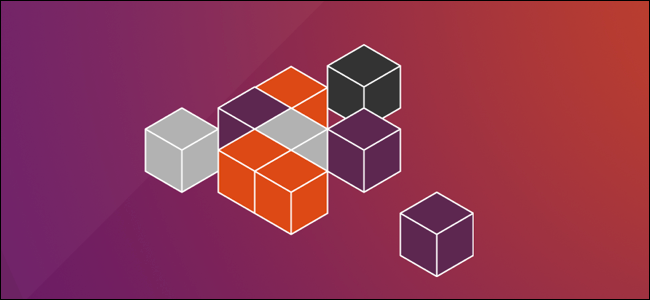
Como encontrar aplicativos disponíveis pelo snap
Em analogia ao apt, o snap também permite pesquisar dentro dos repositórios, para “achar” o que você precisa.
Use o “find” para isso:
snap find music
No exemplo, acima, fiz a pesquisa pela palavra “music”. Veja o meu resultado:
Name Version Developer Notes Summary noson 2.3.6-SNAP1 janbar - The essential to control music from your SONOS devices deadbeef-vs 0.7.2-snap2 vs - The Ultimate Music Player audovia 3.4.1 songbuilder - Database application for making music using JFugue MusicStrings gmusic 0.5.0-1 matt-goodall - A collection of tools to manage your Google Play Music. ktube-media-downloader 1 keshavnrj classic Browser, Download, Play Media from Youtube and other Sites spotifywebplayer 1.0.35 quacky2200 - Spotify Web Player for Linux functy 0.38 flypig - 3D graph drawing with vivid and immediate results vlc daily videolan - The ultimate media player filebot 4.7.7 pointplanck - The ultimate TV and Movie Renamer / Subtitle Downloader
Na primeira coluna da lista, vem o nome do software relacionado ao termo da sua busca.
Na segunda coluna, o Snap lista a versão de cada item. Note que a versão do VLC é daily, o que significa que se trata de uma versão em desenvolvimento e, portanto, não estável.
A terceira coluna relaciona os desenvolvedores de cada projeto.
As 2 últimas colunas fornecem informações mais detalhadas de cada pacote de software.
Você também pode filtrar as informações do Snap com o comando grep:
snap find music | grep player
spotifywebplayer 1.0.35 quacky2200 - Spotify Web Player for Linux vlc daily videolan - The ultimate media player
Como obter informações sobre pacote Snap
Use a opção “info”, para isto.
Veja um exemplo:
snap info vlc
… e veja os detalhes do pacote:
name: vlc summary: "The ultimate media player" publisher: videolan description: | VLC is the VideoLAN project's media player. It plays MPEG, MPEG-2, MPEG-4, DivX, MOV, WMV, QuickTime, WebM, FLAC, MP3, Ogg/Vorbis files, DVDs, VCDs, podcasts, and multimedia streams from various network sources. commands: - vlc tracking: stable installed: daily (4) 120MB - refreshed: 2017-01-19 23:14:08 -0300 BRT channels: stable: daily (4) 120MB - candidate: daily (4) 120MB - beta: daily (4) 120MB - edge: daily (4) 120MB -
Novamente, você pode usar o comando grep para filtrar informações — como, por exemplo, a última vez em que o pacote foi atualizado:
snap info vlc | grep -i refresh refreshed: 2017-01-19 23:14:08 -0300 BRT
Como instalar pacotes via Snap
Se você instalava pacotes via apt, vai achar esta fácil:
sudo snap install vlc
Como exibir os pacote que foram instalados via Snap
Quando quiser ver a relação de pacotes de software instalados no seu sistema, que chegaram através do Snap, use a opção “list”:
snap list
Name Version Rev Developer Notes anatine 1.1.0-5-g2911f4d-X+ 16 claudioandre-br - telegram-cli 1.4.1 1 caldav - ubuntu-core 16.04.1 1411 canonical - vlc daily 4 videolan -
Como atualizar um pacote individual
Use a opção “refresh” para buscar atualizações disponíveis para os seus pacotes:
sudo snap refresh telegram-cli
Como remover programas instalados via Snap
Use a opção “remove”:
sudo snap remove vlc
Após a remoção, o Snap exibirá a mensagem (no meu caso, em inglês):
vlc removed

5 replies on “Aprenda a encontrar, instalar e remover pacotes SNAP, no Ubuntu.”
Excelente conteúdo! Eu estava procurando por informações sobre os pacotes snaps – seu artigo me ajudou muito. Obrigado por compartilhar.
Achei uma boa opção para pacotes não disponiveis nos repositorios oficiais e evitar PPA.
É possível instalar aplicativos androide diretamente no Ubuntu a exemplo do WHATS ZAPP? Se não qual melhor EMULADOR para o mesmo?
De qual repositório o snap puxa esses pacotes? Tem como alterar?
Por enquanto, os snaps são coletados entre os apps mais bem avaliados do Github. Saiba mais aqui.